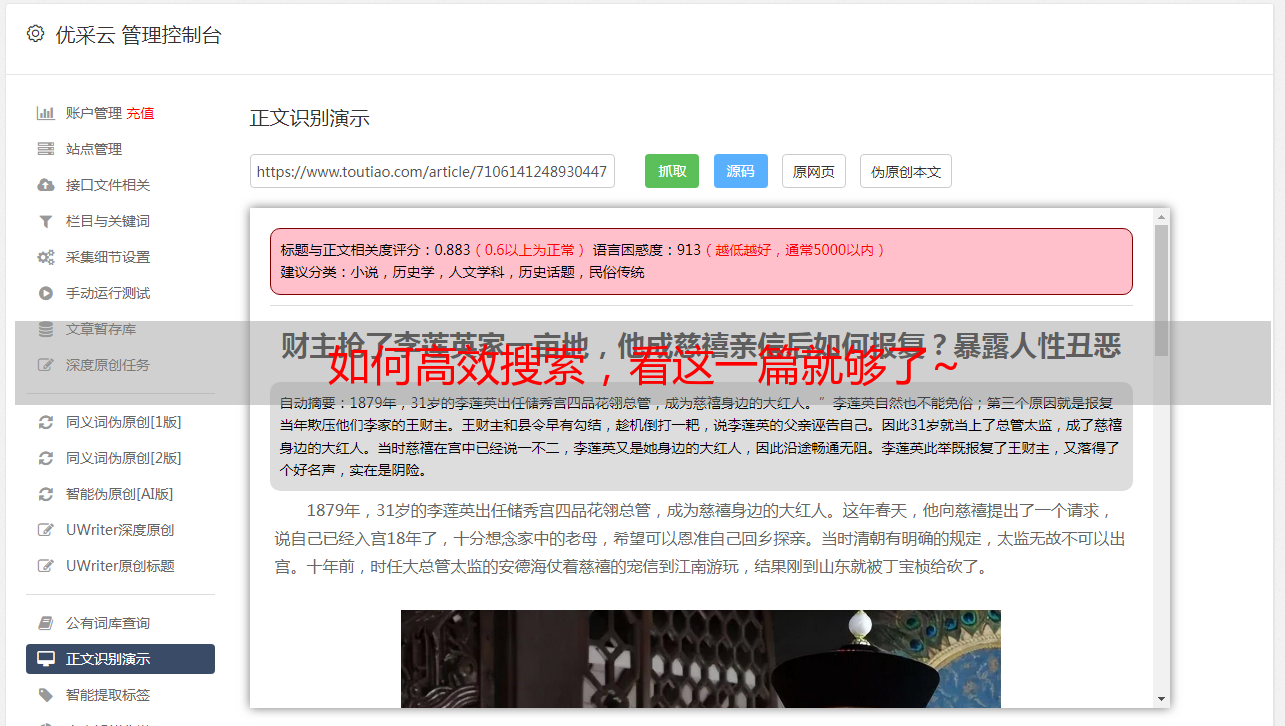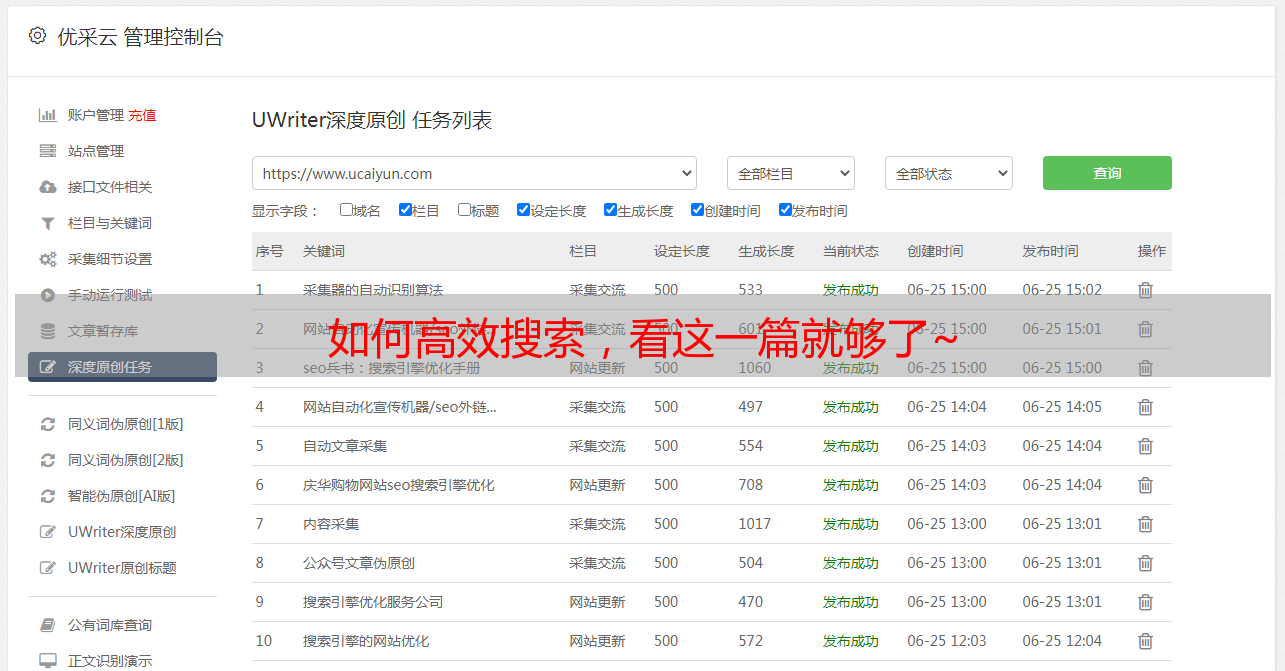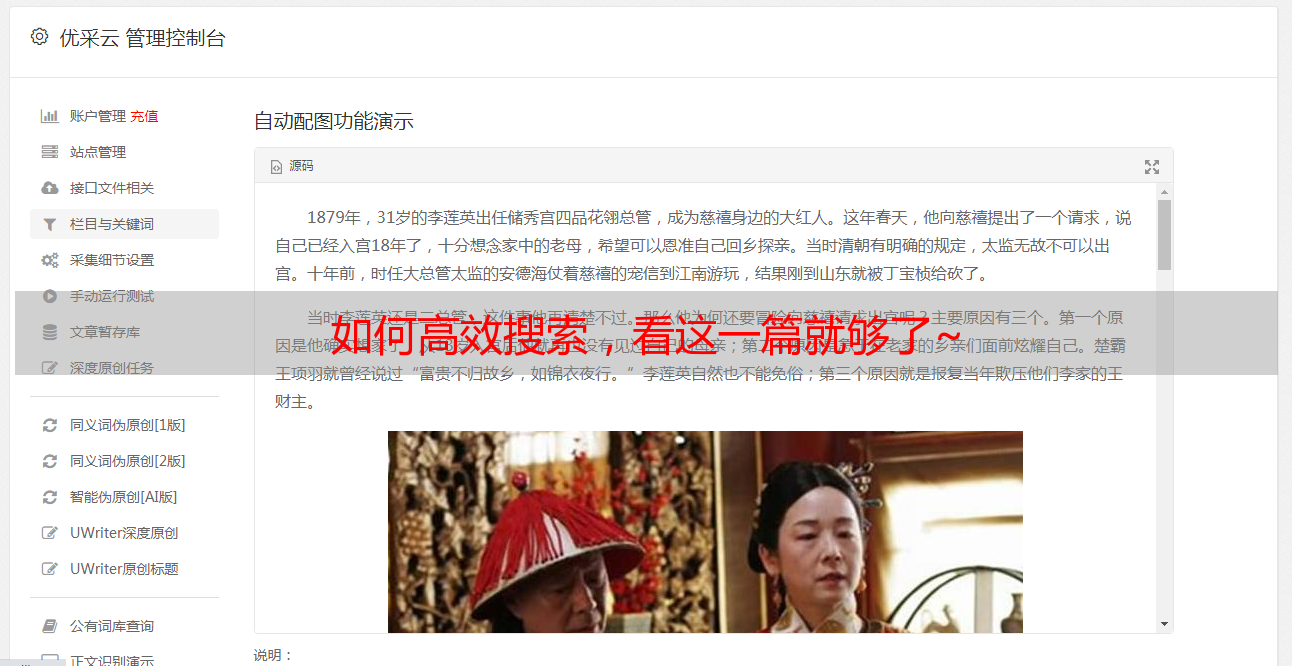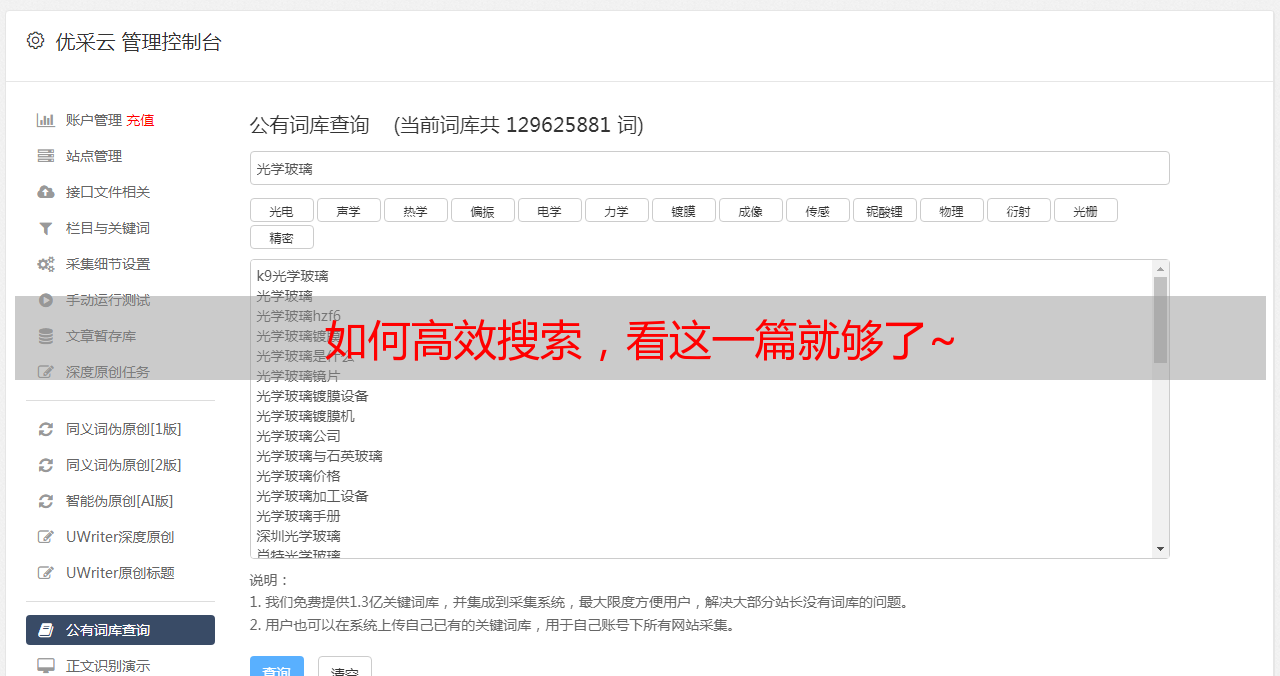如何高效搜索,看这一篇就够了~
优采云 发布时间: 2022-06-17 15:38如何高效搜索,看这一篇就够了~
通过术语范畴,我们很快就可以了解到「认知科学」这门学科的族谱概貌,这对于我们进一步搜索会非常有价值。
进入到智能拓展页面
你也可以通过维基百科去查找关键字的关联词和学科范畴。
2. 中英文配合提升搜索质量
如果直接搜索中文,结果不太好,我们可以尝试找到对应的英文,配合英文来搜索,效果有时会更好。
可以使用翻译软件来得到关键字的英文,但更多时候可以直接在 Google 搜索该词的维基百科的描述,得到更准确的英文。
比如说,我们要想要查找认知科学相关的一些课程,通过维基百科,很容易知道「认知科学」的专业英文表述为:Cognitive Science,有了这个词,我们就可以结合中英文,搜索「Cognitive Science 课程」,结果比直接搜索「认知科学 课程」要好不少。当然,你可以直接搜索全英文「Cognitive Science Course」,就可以查找到大量国外的认知科学课程。
中英文配合搜索从图入手
一图胜千言,有时候在文字没办法或文字搜索效果不好的时候,从图入手反而能起到意想不到的作用。
1. 以图搜图
刚好,有个朋友看到一张图片,觉得和他想做的产品有点相关,想多了解一下,就发来图片,问我能找到这是什么产品不?如果有详细介绍更好。他发来的图片是这样的。
没有太多信息,感觉有点像*敏*感*词*监控孩子睡眠,使用关键字搜索用处不大,这时以图搜图就派上用场了。
在 Google 首页右上角找到图片选项,可以进入到 Google 图片[19] 搜索页面,点击照相机按钮,根据提示上传想要搜索的图就可以搜索了。
搜索结果很不错,通过前两条就可以了解产品的详细信息了。
以图搜图结果
2. 通过图来预判内容质量
判断一张图的质量比判断一段文字的质量通常来得更快、更直观(虽然并不是 100% 准确),在搜索时,我经常用的一招是:切换到图片来做判断。
比如说,我搜索「第一性原理」这个关键字,如果我们切换到图片栏,结果是不是要直观得多,可以快速的通过标题和图片来预判文章的好坏,通常如果图片比较精美(做图花的时间通常不少),文章不会差到哪儿去。而且还可以通过查找到相似的图,来找到关联性比较高的文章。
搜索进切换到图片结果高频搜索语法
无论是百度还是 Google ,都支持一些常见的搜索语法,网上这方面的资料很多了,一搜一大堆,这里只选取了使用频率较高的三个作为介绍,可以应付大部分场景了。
1. filetype
如果想找一篇文档,使用 filetype 语法就会非常有用,使用也非常简单。
比如说,我们想搜索「信息素养」相关的文档资料,可以这样:
信息素养 filetype:pdf
搜索出的全是 PDF 链接,可以直接打开并下载,非常方便。
Google 支持常见的绝大部分文档,如 pdf、doc/docx、ppt/pptx、html 等,具体支持的所有文档类型可以在这里查找到:Google 编入索引的文件类型[20]
尤其是搜索一些咨询机构发布的研究报告时候非常有用。
2. site
site 用来在指定的网站内搜索内容。例如,我想在知乎里搜索与「思维模型」相关的话题,一种办法是打开知乎,通过知乎的内部搜索框搜索,更快捷的是使用 Google 配合 site 语法来搜索。
思维模型 site:
通过 site 语法搜索知乎内容
注意这里 site 后面跟的域名,不用添加 或 www 这样的前缀。
你还可以使用 site 语法去搜索社交应用里的某个人。
举个例子,我很喜欢 为什么学生不喜欢上学? [21] 这本书,想看看作者有没有 Twitter 帐号,以便关注他的最新言论。我是这样做的,通过这本书的豆瓣页面,知道作者英文名是 Willingham.D.T.,然后我可以在 Google 里搜索
Willingham.D.T. site:
第一条结果就是 Daniel Willingham 的 Twitter,很棒!
搜索 Willingham.D.T 的 Twitter
3. “” 引号限定搜索
在搜索关键词前后加英文双引号,代表精确搜索,完全匹配该关键词,一些模棱两可的搜索结果会被过滤到。
例如,如果我想搜索「深度学习入门」相关的内容,在 Google 中直接搜索,出来的结果有 36,800,000 条;加上双引号再搜索,结果就只有 351,000 条,结果数量有 100 倍的差异,可见两者的结果相关性谁高谁低了。在一些关键时候,精确搜索效果会很好。
普通搜索
加双引号后的精确搜索
除此之外,还有不少搜索语法技巧,这里就不一一列举的,感兴趣可以自行搜索,就算是一个搜索相关的实践作业
第三招:从知识库中提取
当别在问为什么你找东西那么快的时候,我想说一句,其实很多时候,我第一时间不是打开搜索引擎去找,而且进入到自己的知识库搜索。
关于知识库的管理,可以有一个专门的主题文章来讨论了,如果大家感兴趣,后面我再写一篇关于个人知识管理的文章。这里只简单从高效搜索的目的作一点简单介绍。
构建个人知识库
为了增加平时搜索信息的效率,建立并积累自己的知识库是很有必要的,构建知识库最大好处就是,筛选优质内容,积累常见解决方案,在未来需要的时候搜索范围就更小。
有哪些内容需要放到知识库呢?每个人的分类方式都有所不同,下面是我自己在实践中常用的三种类型:
1. 好文章收集
看到一些好文章,尤其是值得反复阅读、未来可能会参考到的,就可以放到自己的知识库,文章的收集可以通过一些浏览器扩展配合软件来完成。
常见的笔记软件(如印象笔记、有道笔记、Notion)都有自己的浏览器插件,方便直接将网页文章保存到笔记,然后再对文章进行归类或打标签管理。
例如,如果使用印象笔记(Evernote),可以使用它自带的浏览器插件剪藏,一键将文章保存到印象笔记。
也有一些通用的网页保存插件,支持保存到多种笔记软件,比较好用的推荐两个:WebClipper[22] 和 简悦 SimpRead[23] 。
为了方便检索,收集后,通常我会打标签,以我喜欢的 Notion 举例,我收集了不少文章,如果今天我需要查看一位比较喜欢的作者 Paul Graham 的文章,因为之前我有打标签,直接过滤出来就行,非常方便
2. 建立好物清单
每个工具都带有用来创造它的那种精神。——海森堡《物理学与哲学》
日常好用的工具,可以专门建立一份好物清单,清单包括常用的软件工具、有价值的网站书签、生活中使用的好物件等。清单主要是方便自己使用,当然也便于分享给朋友。
有了清单,在需要的时候直接从清单查找就是。比如说,最近我想录制一点教学视频,里面会涉及到一些快捷键的使用,看视频的人也不知道你使用了什么快捷键,就希望在录屏的时候将按键也显示在屏幕中,但记不清这个工具叫什么名字了,毕竟不常用嘛,但记得收藏过。
打 Notion,通过标签或关键词搜索「录屏」,与录屏相关共有两个工具,要找的工具 KeyCastr 也直接出来了。
在 Notion 中查找录屏相关的工具
如果没有知识库,就需要通过 Google 去找了,而且搜索关键字还不一定就准确,直接搜录屏的话肯定是很难找到的,比起在清单中查找,至少要花几倍的时间才能找到。
每个领域的人关注的内容都不太一样,比如说,你是程序员,你应该需要知道,最好的技术社区是什么?所关注方向最优秀的开源项目有哪些?所关注方向*敏*感*词*的顶尖程序员是哪几个?平时工作需要的开发资源有哪些?这些都是平时需要积累的,临时通过搜索引擎很难立刻找到需要的内容。
3. 常见问题及解答
总会有些问题我们会反复的遇到,一旦遇到超过 3 次,或者预判会遇到 3 次以上,最好就记录到常见问题及解答的文档中。慢慢形成自己专属的 Q&A 汇集文档,以后遇到问题,优先到 Q&A 里去找,效率当然更高了。
注:个人的知识库是不断迭代更新的,你积累得越多,管理得越得当,搜索的效率也会越高,去打开通用搜索引擎搜索的时间也更少。
搜索优于分类原则
相信每个人都有过收集各种资料的经历,包括一些有用的文章、网址、工具、电子书、视频等,但很多时候要使用的时候,才发现自己都记不清楚有没收集这类资料,或者说记得好像收集过,但记不清放在哪儿,与其找半天,还不如直接去求助 Google 了。
构建知识库很重要的一个原则,就是要满足提取方便,不然花了很多时间收集整理,用不上,那就是浪费时间了。
提取与存储相对应,提取是否方便,与我们选择的存储方式和选择的工具手段有关。
1. 针对笔记文档的存储与提取
一般来说,我们会选择一款适合自己的笔记类软件来管理各种笔记,印象笔记是一个不错的选择,不过在这里还是强烈推荐 Notion,它被称为一款来自未来的笔记协作工具。
Notion 最大的优势在于灵活,配合 Database 的设计可以应对大部分使用场景,而且检索特别方便,万能的 Command + P(Windows 则是 Ctrl + P)全局检索也非常好用。
Notion 的设计原则是,不会给你一个标准的知识管理流程,让你去遵守,而是引导你去形成一套自己的知识管理流程。
初次面对 Notion 可能不知所措,打开什么都没有,什么都需要你从零去创建,尝试去折腾一下吧,你会喜欢上它的。
2. 针对文件的存储与提取搜索
文件搜索,这又是一个比较大的话题,这里我们也只是简单聊一下,让你有一个初步的概念和思路,再自己去进一步探索。
除了文档,很多时候我们是要一个具体的文件,比如说,要在电脑中快速找到一张图片,或者快速找到一本下载保存过的电子书。
先来说文件管理,很多人喜欢按文件夹分类的方式来管理各种文件,这并没什么不好,但文件夹层级一旦超过 3 层,每次去找的时候就很麻烦了,而且时间久了,你并不一定知道某个文件归于哪一类,放在哪个文件夹里。
原则:不要花过多心思在归类文件夹设计上,搜索优于归类。
一般来说,使用符合自己习惯的文件夹进行归类都没问题(文件夹最多不要三层),再配合一个强大的全局搜索工具,就可以解决文件搜索的问题了。
在 Windows 中,推荐使用搜索神器 Everything[24] 进行全局搜索。
在 Mac 中,建议给文件打标签,配合智能文件夹进行文件管理,全局搜索,则推荐使用系统自带的 Spotlight 或第三方工具 Alfred[25],效果也非常好。
当然,你也可以使用类似 DEVONthink[26] 这样的专用工具进行管理,标签、过滤、条件搜索都支持,感兴趣的自已可以尝试一下。
总结
本文中我们简要探讨了一下高效搜索,应该大家有一个基本的认识了,文中除了一些基本理论,还涉及到不少工具软件,剩下的就是要去多尝试、多实践、多总结了。
最后再强调一下,当我们遇到一个问题,并不是直接就打开 Google 去搜索哦,我们正常的搜索解决路径大概是这样的:
️️️ 悄悄预告一下,我们一起编程学习平台的零基础 Python 入门课即将上线喽,无论你是大学生还是初入职场奋斗的小伙伴,都非常适合来学习,「轻编程」 技能可以让你在岗位上提升工作效率,提升竞争力!记得关注我们,提前报名有惊喜哦~
参考资料[1]
DuckDuckGo:
[2]
:
[3]
All search engines in one:
[4]
All the Internet:
[5]
微软必应:
[6]
百度学术:
[7]
中国知网:
[8]
万方数据:
[9]
维普网:
[10]
Google 学术搜索:
[11]
Iconfont:
[12]
icons8:
[13]
iconfinder:
[14]
Easyicon:
[15]
Unsplash:
[16]
Pixabay:
[17]
unDraw:
[18]
万方数据知识服务平台:
[19]
Google 图片:
[20]
Google 编入索引的文件类型:
[21]
为什么学生不喜欢上学? :
[22]
WebClipper:
[23]
简悦 SimpRead:
[24]
Everything:
[25]
Alfred:
[26]
DEVONthink: